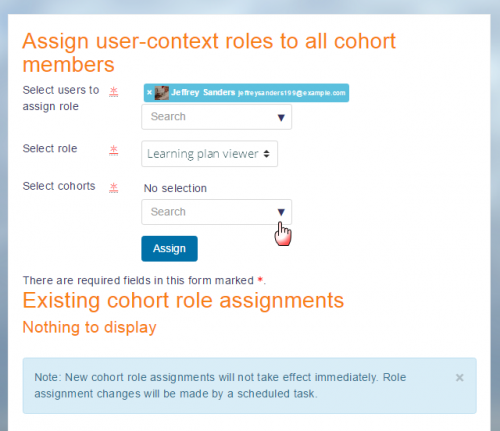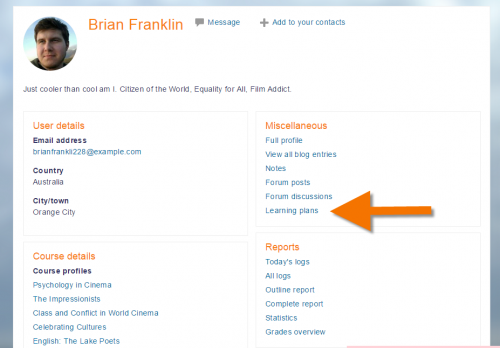学習プランビューア
提供:MoodleDocs
コンピテンシーと学習プランはコースコンテクスト外に存在するのに対し、教師のロールはコースコンテクストで割り当てられるため、コース教師はデフォルトで学習プランを表示できません。コースの教師が学生の学習計画を表示できるようにするには、次の手順に従います。
新しいカスタムロールを作成します
- サイト管理から、ロールを定義する画面にアクセスし、"新しいロールを追加する" ボタンをクリックします。
- デフォルト画面を無視して、青い続けるボタンをクリックします。
- ロールに名前を付けます(例: 学習プラン閲覧者)。
ロールを割り当てることができるコンテクストタイプとして 'ユーザ' にチェックマークを付けます。 ( 注: 'システム' にチェックマークを付けることができますが、これは、教師がサイト上のすべての学習プランを表示することを意味します。通常、教師はコース内の計画のみを確認します。)
- 下にスクロールして、ケイパビリティ "moodle/competency:planview" を許可に設定します。
- アップロードされた学生の証拠を表示できるようにするロールが必要な場合は、"moodle/competency:userevidenceview" も許可に設定します。
- 新しいロールを保存します。
1人または複数の学生に教師を割り当てる
教師にレビューする能力のある学生が数人しかいない場合、これは一度に1つずつ手動で行うことができます。教師のクラスが非常に大きい場合は、次のセクションを参照してください。
- 管理者として、学生のプロファイルにアクセスし、プリファレンスを開いて、パーミッションリンクをクリックします。
- パーミッションから、'このユーザに関連するロールを割り当てる' リンクをクリックします(ロールセクション内)。
- '学習プランビューア' をクリックして、この学生に教師を追加します。
教師を多数の学生に割り当てる
- サイト管理から、コーホート画面にアクセスし、関連する学生を含むコーホートを作成します。
- 次に、ユーザタブで、'ユーザのロールをコーホートに割り当てる' リンクをクリックします。
- 上部のドロップダウンから、先生を選択します。
- 中央の( '役割の選択' )ドロップダウンで、'学習プランビューア' を選択します。 (割り当てられる可能性のあるコンテクストタイプとして 'ユーザ' がチェックされているロールのみがここに表示されることに注意してください。)
- 下の( 'コーホートの選択' )ドロップダウンから、教師の学生と一緒にコーホートを選択します。
- 割り当て ボタンをクリックします。
教師が見ているもの
教師がコースに参加していて、学生のプロファイルを表示すると(たとえば、参加者のリンクから)、学習プランへのリンクが表示されます。